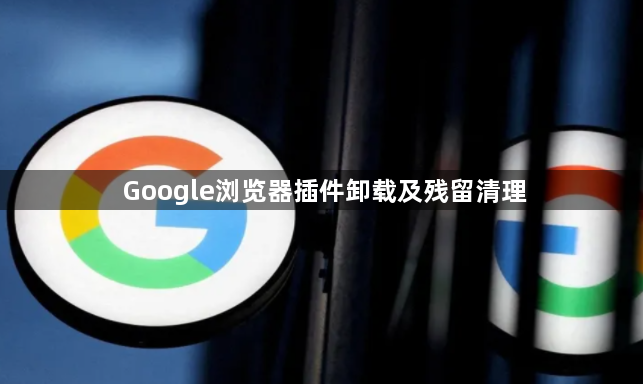
1. 通过浏览器设置卸载插件
- 打开Chrome浏览器,点击右上角三个点图标,选择“扩展程序”或在地址栏输入`chrome://extensions/`回车。
- 找到目标插件,点击“移除”按钮,确认后卸载。此操作会删除插件但可能残留配置文件。
2. 手动删除残留文件
- Windows系统:按`Win+R`键,输入`%APPDATA%\..\Local\Google\Chrome\User Data\Default\Extensions`,根据插件ID(如`abc@xyz.com`)删除对应文件夹。若提示占用,需重启浏览器后操作。
- Mac系统:打开Finder,按`Shift+Command+G`输入`~/Library/Application Support/Google/Chrome/Default/Extensions`,删除对应插件文件夹。
3. 清理缓存与临时文件
- 删除浏览器缓存:进入“设置”→“隐私与安全”→“清除浏览数据”,勾选“缓存的图片和文件”并清理。
- 手动清理临时文件夹:按`Win+R`输入`%temp%`,删除与Chrome相关的临时文件(需注意保留重要文件)。
4. 检查浏览器配置与注册表
- 本地存储数据:进入Chrome配置文件夹(路径同上),清理`Local Storage`、`Session Storage`中与插件相关的数据。
- 注册表清理(仅限Windows):按`Win+R`输入`regedit`,定位至`HKEY_CURRENT_USER\Software\Google\Chrome\Extensions`,删除对应插件的注册表项。
5. 使用第三方工具深度清理
- 下载CCleaner等可靠工具,选择“Chrome”模块,勾选“删除扩展残留数据”和“清理缓存”,完成后重启电脑。
6. 重置浏览器设置(可选)
- 若担心隐藏配置,可在地址栏输入`chrome://settings/resetProfileSettings`,勾选“还原默认设置”。此操作会清除所有自定义配置,需提前备份书签和密码。
请根据实际情况选择适合的操作方式,并定期备份重要数据以防丢失。